在计算机使用过程中,难免会遇到系统崩溃、重装系统等问题。而使用U盘安装系统是一种便捷的解决方法,特别是在没有光驱的情况下。本文将详细介绍如何使用U盘安...
2025-08-17 136 盘安装系统
在如今数字化的时代,操作系统(OS)对于我们的电脑而言非常重要。然而,有时我们需要重新安装或更新我们的操作系统。本文将介绍如何使用U盘来安装OS系统,使得这一过程变得更加方便和快捷。

文章目录:
1.准备所需材料

2.下载所需的操作系统镜像文件
3.格式化U盘
4.创建可引导的U盘
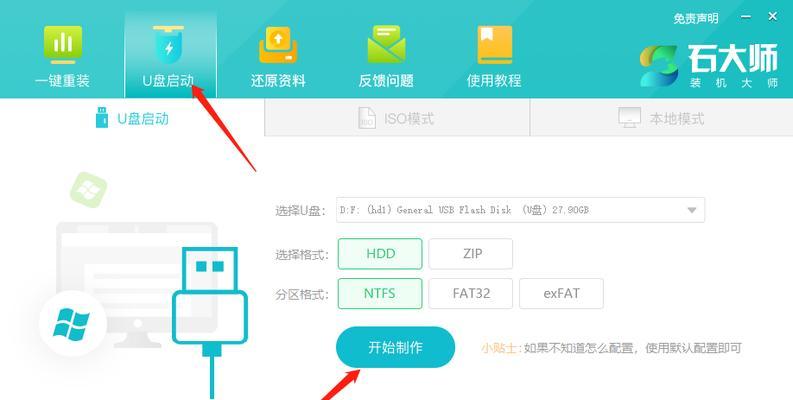
5.检查操作系统镜像文件完整性
6.设置BIOS以引导U盘
7.启动电脑并选择引导设备
8.进入操作系统安装界面
9.选择安装类型和分区
10.开始安装操作系统
11.等待安装过程完成
12.设置初始配置和个人偏好
13.安装驱动程序和必要的软件
14.更新操作系统和驱动程序
15.备份重要数据并进行系统优化
1.准备所需材料:一台可用的电脑,一个可读写的U盘以及您想要安装的操作系统。
2.下载所需的操作系统镜像文件:在官方网站上下载所需的操作系统镜像文件,并确保文件的完整性。
3.格式化U盘:插入U盘后,打开文件资源管理器,右键点击U盘并选择格式化选项。确保选择了正确的文件系统和容量大小。
4.创建可引导的U盘:使用第三方软件(如Rufus、UNetbootin等)将操作系统镜像文件写入U盘,创建可引导的U盘。
5.检查操作系统镜像文件完整性:使用MD5或SHA-256校验和工具验证下载的操作系统镜像文件的完整性,确保文件没有被损坏或篡改。
6.设置BIOS以引导U盘:重启电脑并进入BIOS设置界面,将U盘设置为首选的引导设备。
7.启动电脑并选择引导设备:保存BIOS设置后,重新启动电脑。按照屏幕上的提示,在启动时选择U盘作为引导设备。
8.进入操作系统安装界面:等待一段时间,电脑将自动启动,并进入操作系统的安装界面。
9.选择安装类型和分区:根据个人需求选择适当的安装类型(如全新安装、更新安装等)和分区方式。
10.开始安装操作系统:确认安装选项后,点击“开始安装”按钮,等待安装过程的完成。
11.等待安装过程完成:根据操作系统的大小和电脑性能,等待安装过程可能需要一段时间。
12.设置初始配置和个人偏好:在操作系统安装完成后,根据提示设置初始配置和个人偏好,如语言、时区、用户账户等。
13.安装驱动程序和必要的软件:根据需要,安装相应的驱动程序和必要的软件,以确保电脑的正常运行和功能完整性。
14.更新操作系统和驱动程序:下载并安装最新的操作系统更新和驱动程序,以获得更好的性能和安全性。
15.备份重要数据并进行系统优化:在完成安装后,备份重要数据,并对系统进行优化,以提高电脑的整体性能和稳定性。
通过使用U盘来安装操作系统,可以使整个过程变得更加方便和快捷。只需准备好所需材料、下载操作系统镜像文件、格式化U盘、设置BIOS以引导U盘,并按照提示进行操作即可轻松完成安装。同时,在安装完成后不要忘记安装驱动程序、更新系统并进行数据备份和系统优化,以确保电脑的正常运行和数据的安全。
标签: 盘安装系统
相关文章
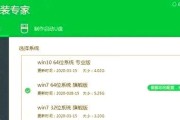
在计算机使用过程中,难免会遇到系统崩溃、重装系统等问题。而使用U盘安装系统是一种便捷的解决方法,特别是在没有光驱的情况下。本文将详细介绍如何使用U盘安...
2025-08-17 136 盘安装系统

随着科技的进步,越来越多的人选择使用U盘来安装系统。相比传统的光盘安装方式,U盘安装系统更为方便快捷。本文将为大家分享一篇以大白菜为主题的U盘安装系统...
2025-08-12 119 盘安装系统

在计算机的使用中,有时我们需要更换操作系统,而使用U盘来安装新系统是一种快捷简便的方法。本文将介绍使用U盘安装系统的详细步骤和注意事项,帮助读者轻松学...
2025-08-09 151 盘安装系统

在现代科技的发展下,我们越来越多地使用U盘作为数据传输和存储工具。但是,你是否知道U盘还可以用来安装操作系统?本文将详细教你如何利用U盘安装ISO系统...
2025-08-01 220 盘安装系统

笔记本电脑作为现代人日常生活中不可或缺的工具,经常需要进行系统安装和更新。而使用U盘安装系统是一种方便快捷的方法,本文将详细介绍笔记本电脑U盘安装系统...
2025-07-25 175 盘安装系统

现代技术的发展使得我们可以在不同的设备上轻松运行操作系统,其中最常见的方式之一就是使用U盘安装系统。通过将操作系统安装到U盘上,我们可以随身携带个人系...
2025-07-19 152 盘安装系统
最新评论